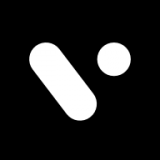美图秀秀怎么给图片添加带拼音的文字?美图秀秀给图片添加带拼音文字的步骤教程
2024-12-03 21:27:02小编:nannan
美图秀秀中怎么给图片添加带拼音的文字这个很多人最近都在问小编,那么现在小编就来将美图秀秀给图片添加带拼音文字的步骤教程分享给大家,一起来看看吧。
美图秀秀怎么给图片添加带拼音的文字?美图秀秀给图片添加带拼音文字的步骤教程

1、打开美图秀秀。
2、点击进入,选择界面上的图片美化。
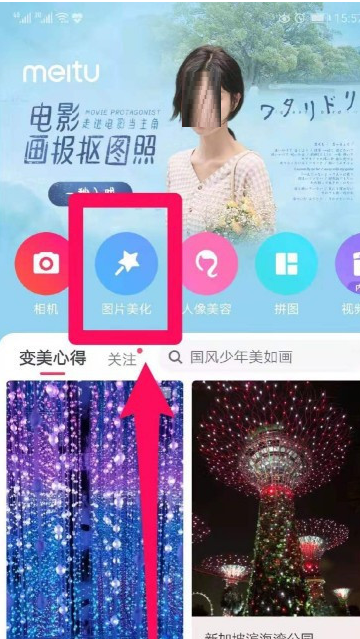
3、选择一张需要制作的图片添加进入,选择下方的文字选项。
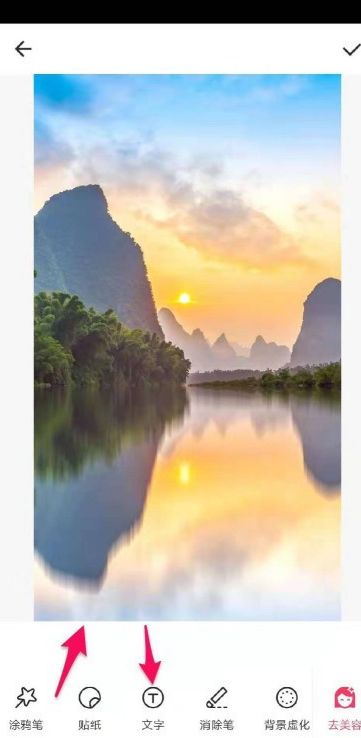
4、在文字里选择字体。
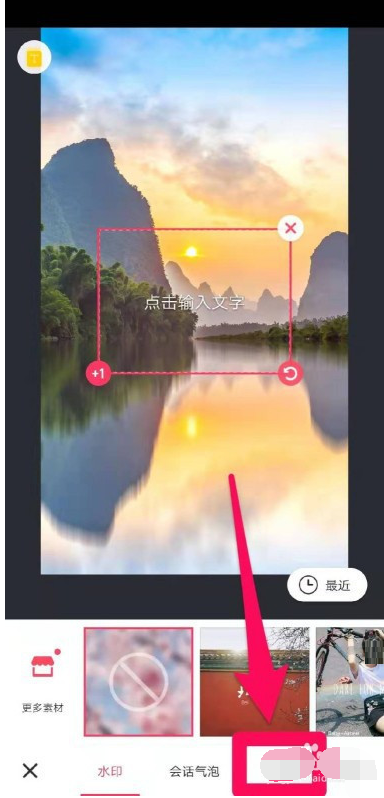
5、在字体里找到带有拼音样式的字体,点击上方的文字框输入文字。
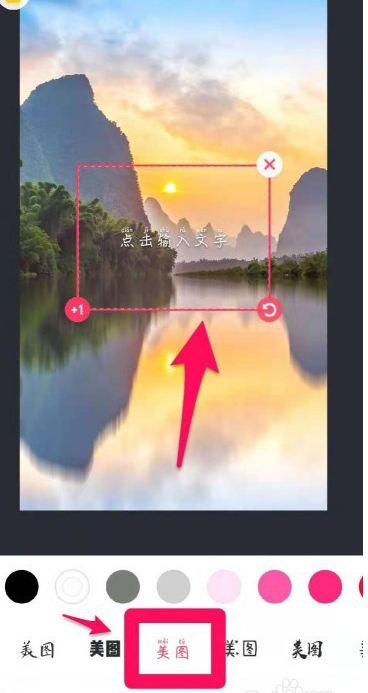
6、输入完文字,调整合适大小,放置在合适的位置,就是文字有拼音有音调的效果了。
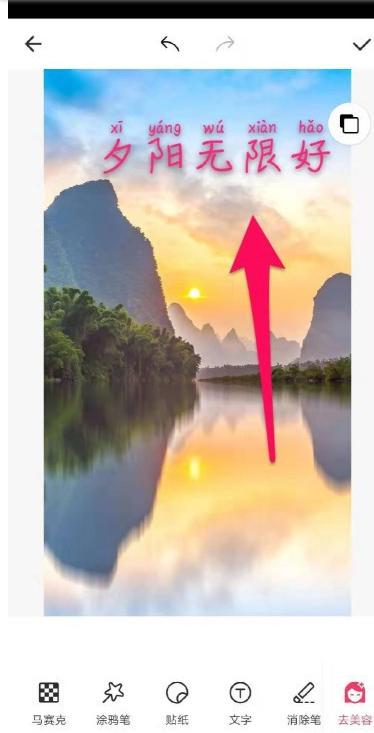
以上就是关于美图秀秀给图片添加带拼音的文字的全部内容了,希望对大家有所帮助。